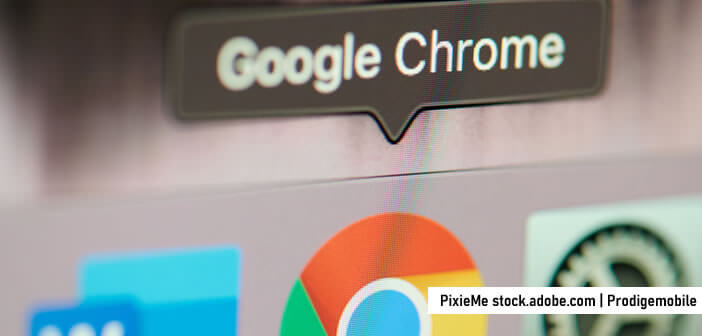Le navigateur Google Chrome peut se montrer particulièrement gourmand en énergie et en mémoire vive. Google le sait et propose deux nouvelles fonctionnalités permettant de réduire les consommations d’énergie et de mémoire RAM lorsque la batterie de votre appareil commence à montrer des signes de faiblesse. Dans la suite de cet article, vous découvrirez comment activer ces deux modules et améliorer les performances du navigateur web de Google.
Tout savoir sur le mode Energy Saver de Chrome
Lorsqu’on pense navigateur web, on pense immédiatement à Google Chrome. Avec un peu plus de 3 milliards d’utilisateurs à travers le monde, le navigateur du géant américain reste encore aujourd’hui le logiciel le plus utilisé pour naviguer sur internet.
Selon la dernière étude publiée par StatCounter (société d’analyse de trafic web basée à Dublin), il détient un peu plus de 65% de part de marché. Ces chiffres ne vous étonneront pas. Ils reflètent une tendance forte amorcée il y’a quelques années avec le déclin d’Internet Explorer.
Mais ces belles performances ne doivent pas nous faire oublier les défauts de Chrome notamment ceux concernant la gestion de la mémoire vive. C’est un secret pour personne, le navigateur de Google se montre particulièrement gourmand en mémoire RAM. Et évidemment cela a un impact sur l’autonomie des ordinateurs portables.
Mais il serait malhonnête de tout mettre sur le dos de Chrome. En effet comme tous les navigateurs modernes, ce dernier doit gérer tous les onglets ouverts mais aussi les extensions que vous utilisez. Toutes ces tâches nécessitent beaucoup de mémoire vive et de ressources système.
Afin d’aider les utilisateurs à mieux gérer la mémoire RAM de leur ordinateur, Google vient d’ajouter un économiseur de mémoire à son navigateur. Comme son nom l’indique ce dispositif va permettre de gagner de la mémoire vive et de rendre la navigation web beaucoup plus fluide.
Vous vous demander certainement comme il va réussir à réaliser cette tâche difficile. Et bien c’est très simple. Les ingénieurs de chez Google ont mis en place un dispositif capable de geler les onglets ouverts et inutilisés.
Cela permettra de libérer de la mémoire RAM et d’offrir plus de ressources système aux applications en cours d’utilisation sur votre ordinateur. Les onglets gelés resteront visibles. Ils se rechargeront automatiquement dès que vous en aurez besoin.
Une fois l’économiseur de mémoire activé, une petite icône apparaitra dans la barre d’adresse accompagné d’un compteur sur lequel s’affichera la quantité de mémoire économisé. A noter qu’il est possible de désactiver manuellement cette fonctionnalité.
Google vous offre également la possibilité d’exclure les sites de votre choix et ainsi laisser les onglets correspondants toujours actifs. Cette solution s’avère particulièrement utile pour les pages web que vous consultez plusieurs fois par jour.
- Cliquez sur le bouton Menu situé dans le coin supérieur droit de l’écran juste à côté de votre avatar
- Sélectionnez la rubrique Paramètres
- Cliquez sur la section Performances placé dans la colonne de gauche. Si cette dernière ne s’affiche pas, il faudra mettre à jour votre navigateur web.
- Appuyez sur le bouton Ajouter
- Ajoutez l’adresse du site web que vous ne souhaitez pas voir geler par l’économiseur de mémoire
- Répétez l’opération pour les autres adresses web
L’option économiseur de mémoire est disponible sur les versions de Google Chrome pour Windows, Mac et Chromebook.
Activer l’économiseur d’énergie de Chrome
En complément de l’économiseur de mémoire, Google introduit un nouvel économiseur d’énergie. Ce dernier s’active automatiquement dès que le niveau de la batterie de votre ordinateur portable passe sous la barre des 20% d’autonomie restante.
Pour aider à économiser de la batterie, Google Chrome va réduire les activités en arrière-plan et bloquer certains effets visuels des pages web comme par exemple les animations et les vidéos. Vous pouvez également activer automatiquement ce dispositif lorsque votre ordinateur n’est plus connecté à son chargeur.
- Ouvrez la rubrique Performance depuis les paramètres de Google Chrome (voir le chapitre précédent)
- Repérez la cadre intitulé Power
- Appuyez sur le bouton interrupteur pour mettre en marche l’économiseur
- Par défaut, Chrome coche automatiquement la case Activer lorsque la batterie se trouve sous les 20% de charge restante
- Rien ne vous empêche d’optez pour l’option Activer lorsque mon ordinateur n’est plus connecté à une prise électrique
Les deux fonctionnalités présentées dans cet article seront déployés progressivement via une mise à jour de Chrome. Sachez que si vous le souhaitez vous pourrez désactiver ces deux modules depuis les paramètres de Chrome via le nouveau menu Performance.